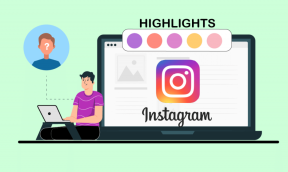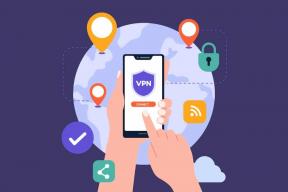5 beste Fixes für Android, die keine Anrufe tätigen oder empfangen
Verschiedenes / / November 29, 2021
Sie können nicht mit Freunden und Familie in Kontakt treten, weil Ihr Android-Smartphone nicht oder Anrufe entgegennehmen? Das kann in Zeiten wie heute, in denen es wichtig ist, mit Menschen in Kontakt zu sein, ganz schön schwierig werden. Wir werden ein paar wahrscheinliche Gründe erklären warum passiert das und Lösungen, um sie zu beheben. Natürlich kennen wir die Fragmentierung der Android-Modelle da draußen, und unsere Lösungen decken eine breitere Palette von Modellen ab, wenn nicht alle.

Der erste Schuldige an diesem Problem ist die Netzabdeckung. Überprüfen Sie die Mobilfunknetzleiste auf Ihrem Smartphone, um die Signalstärke an Ihrem Standort anzuzeigen. Wenn der Netzwerkempfang schwach/schwach ist, versuchen Sie, an einen anderen Ort zu gehen, um einen besseren Netzwerkempfang zu erhalten. Sie sollten auch überprüfen, ob Sie „Bitte nicht stören“ auf Ihrem Smartphone aktiviert, da dies eingehende Anrufe blockieren/stummschalten könnte.
Wenn Sie keine Anrufe von einem bestimmten Kontakt empfangen können, überprüfen Sie, ob dies nicht der Fall ist
hab die telefonnummer gesperrt. Umgekehrt, wenn Sie eine bestimmte Nummer nicht anrufen können, überprüfen Sie, ob die Person Sie nicht blockiert hat. Rufen Sie die Person vielleicht mit einer anderen Nummer an. Das Problem könnte auch durch einen grundlegenden Fehler verursacht werden, den ein einfacher Neustart des Geräts beheben würde. Starten Sie also Ihr Telefon neu und sehen Sie, ob die Dinge wieder normal sind.
Auch Malware könnte für dieses Problem verantwortlich sein. Wenn Sie feststellen, dass Sie nach der Installation einer App keine Anrufe tätigen oder empfangen können, deinstallieren Sie die App und prüfen Sie, ob alles wieder normal ist. Wenn Ihr Android-Smartphone nach Durchführung aller oben genannten Schritte immer noch keine Anrufe tätigt oder empfängt, fahren Sie mit den Methoden im nächsten Abschnitt fort.
Auch auf Guiding Tech
1. Flugzeugmodus deaktivieren
Überprüfen Sie, ob der Flugmodus auf Ihrem Gerät deaktiviert ist. Wenn es deaktiviert ist, Ihr Android-Telefon jedoch immer noch keine Anrufe tätigen oder empfangen kann, versuchen Sie, den Flugzeugmodus zu aktivieren und ihn nach einigen Sekunden zu deaktivieren.
Deaktivieren Sie den Flugzeugmodus in der Android-Schnelleinstellungen-Schublade oder navigieren Sie zu Einstellungen > Netzwerk & Internet > Flugzeugmodus.


Wenn Ihr Android-Smartphone nach dem Aktivieren und Deaktivieren des Flugmodus immer noch keine Anrufe tätigen kann, versuchen Sie die nächste Lösung.
2. SIM-Karte prüfen
Ihr Android-Gerät kann möglicherweise keine Anrufe tätigen oder empfangen, wenn die SIM-Karte(n) falsch eingelegt ist. Sie können Ihre SIM-Karte(n) physisch auswerfen und überprüfen, ob sie gemäß den Anweisungen des Herstellers richtig im SIM-Fach/-Port eingelegt ist. Sie können die SIM-Karte entnehmen, wieder einsetzen und prüfen, ob Sie jetzt telefonieren können.
3. SIM-Karten reaktivieren
Anstatt Ihre SIM-Karten auszuwerfen, können Sie Ihre SIM-Karte deaktivieren und reaktivieren. Dies könnte helfen, jeden Telefon-SIM-Kartenkonflikt zu lösen, der Sie daran hindert, Anrufe zu tätigen oder zu empfangen. Führen Sie die folgenden Schritte aus, um eine SIM-Karte auf Ihrem Android-Gerät zu deaktivieren.
Schritt 1: Starten Sie das Android-Einstellungsmenü und wählen Sie "Netzwerk & Internet".

Schritt 2: Tippen Sie auf SIM-Karten.

Schritt 3: Tippen Sie nun auf die betroffene SIM-Karte, die keine Anrufe tätigt oder empfängt.

Schritt 4: Aktivieren Sie die Schaltfläche Ein, um die SIM-Karte zu deaktivieren, und tippen Sie in der Eingabeaufforderung auf OK.


Dadurch wird die SIM-Karte deaktiviert und Sie sollten eine Aufforderung erhalten, wenn der Vorgang abgeschlossen ist. Tippen Sie auf OK, um fortzufahren.

Notiz: Sie können eine SIM-Karte nur deaktivieren, wenn Sie mehrere SIM-Karten in Ihrem Telefon haben. Wenn Sie versuchen, die einzige SIM-Karte auf Ihrem Telefon zu deaktivieren, erhalten Sie eine Fehlermeldung mit der Meldung "Fehler: Alle SIM-Karten können nicht deaktiviert werden".

Schritt 5: Schalten Sie auf derselben SIM-Konfigurationsseite die SIM-Karte ein, um sie zu reaktivieren.


Sie sollten eine Aufforderung erhalten, wenn der Vorgang abgeschlossen ist. Tippen Sie auf OK, um fortzufahren. Versuchen Sie nun, einen Anruf zu tätigen und überprüfen Sie, ob die Lösung Ihr Problem gelöst hat.
4. Daten des Dialer-Cache löschen
Löschen Ihrer Dialer-App Cache-Daten kann auch dazu beitragen, dass Ihr Telefon wieder Anrufe tätigt und empfängt.
Schritt 1: Starten Sie das Einstellungsmenü und wählen Sie „Apps & Benachrichtigungen“.

Schritt 2: Tippen Sie auf „Alle Apps anzeigen“.

Schritt 3: Blättern Sie durch die Liste der Anwendungen und wählen Sie Telefon.

Schritt 4: Wählen Sie „Speicher & Cache“.

Schritt 5: Tippen Sie auf das Symbol Cache leeren.

Starten Sie nun den Dialer und prüfen Sie, ob Sie jetzt Anrufe tätigen (und empfangen) können.
Notiz: Durch das Löschen der Cache-Daten der Telefon-App werden Ihr Anrufverlauf oder Ihre Kontakte nicht gelöscht, sodass Sie nichts zu befürchten haben.
5. Netzbetreiber kontaktieren
Wenn Ihr Telefon mit einer anderen SIM-Karte telefonieren und tätigen kann, sollten Sie sich an Ihren Netzbetreiber wenden – mit eine andere Nummer oder über Social-Media-Kanäle – um zu bestätigen, dass die betroffene SIM-Karte aktiv ist und nicht aktiv war verstopft. Wenn die SIM-Karte aktiv ist, erhalten Sie möglicherweise nützliche Informationen, um das Problem mit Ihrer SIM-Karte zu beheben.
Auch auf Guiding Tech
Hallo hallo hallo
Wenn alle oben genannten Lösungen das Problem nicht beheben, sollten Sie setze dein Handy zurück auf Werkseinstellung. Und wenn auch das fehlschlägt, liegt das Problem definitiv an der Hardware. Das Problem könnte an einer defekten Antenne oder einem beschädigten SIM-Port liegen. Wer weiß? Besuchen Sie ein autorisiertes Smartphone-Reparaturzentrum, um Ihr Gerät auf mögliche Hardwareschäden überprüfen zu lassen.
Next Up: Verpassen Sie oft wichtige Telefonate? Lesen Sie den unten verlinkten Artikel, um einige nützliche Tipps zu erfahren, die sicherstellen, dass Sie keinen Anruf auf Ihrem Android-Smartphone verpassen.